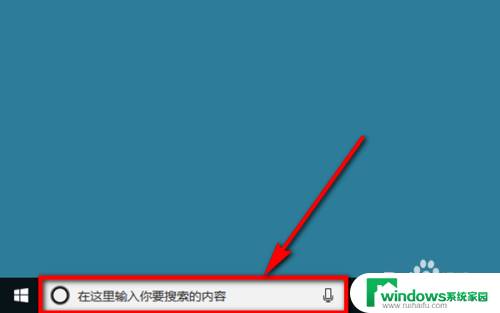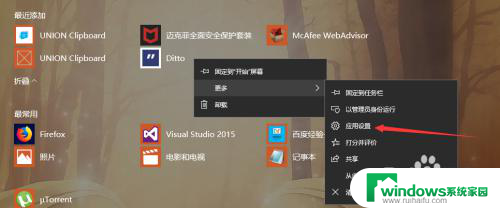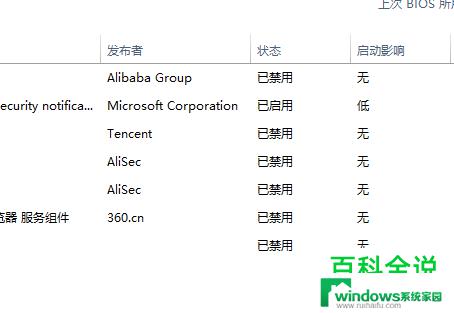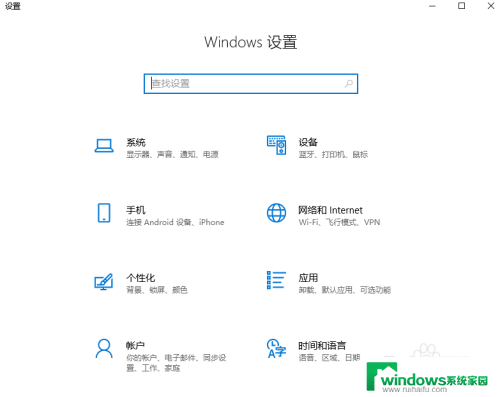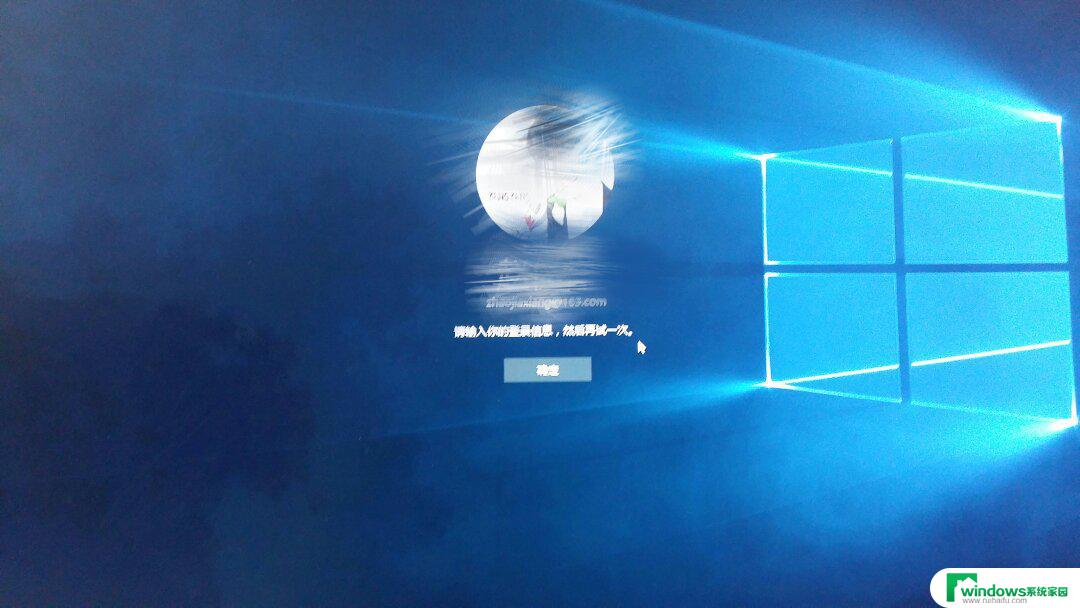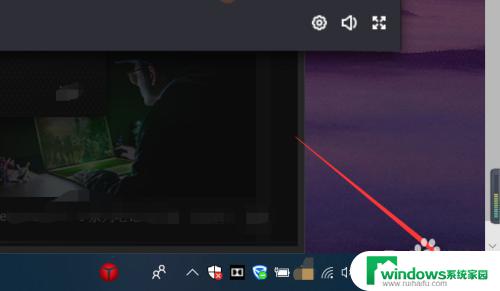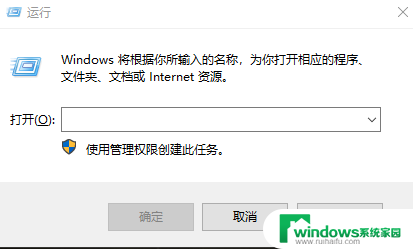win10禁止应用开机启动 win10如何禁止开机启动项
win10禁止应用开机启动,如今随着计算机技术的不断发展,Win10操作系统已成为许多用户的首选,随之而来的是许多应用程序在开机时自动启动,给用户的使用体验带来了一定的困扰。为了解决这一问题,Win10提供了禁止应用开机启动的功能,使用户能够自主选择哪些应用需要随系统启动,从而提高系统的运行效率和稳定性。在本文中我们将介绍Win10如何禁止开机启动项,帮助用户实现个性化的系统设置,提升电脑的使用体验。
操作方法:
1.在电脑桌面左下方找到搜索栏,点击该搜索栏。
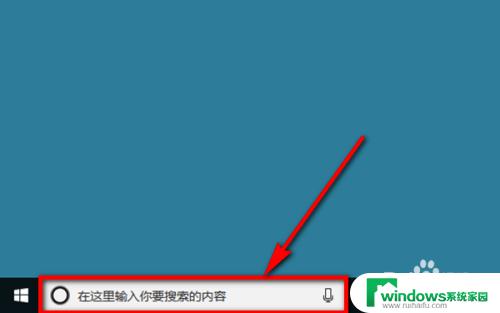
2.在搜索栏中输入“任务管理器”,然后在搜索栏上方的搜索结果中点击【任务管理器】。如图所示。
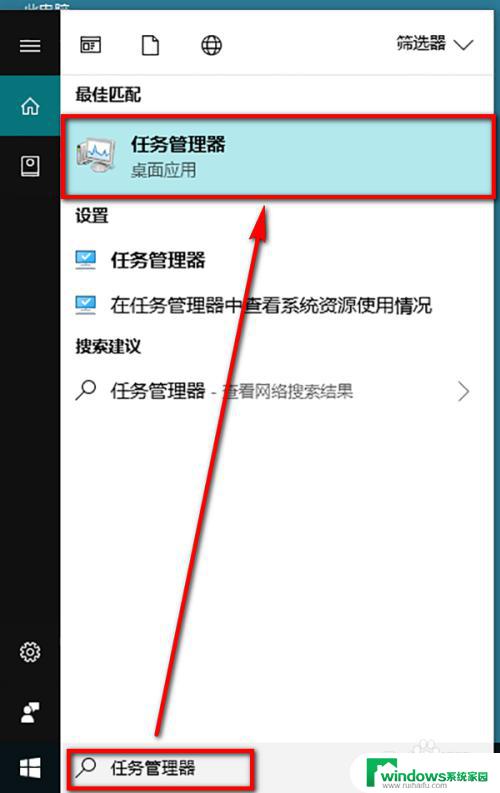
3.进入到任务管理器之后,在任务管理器的菜单栏中点击选择【启动】选项。
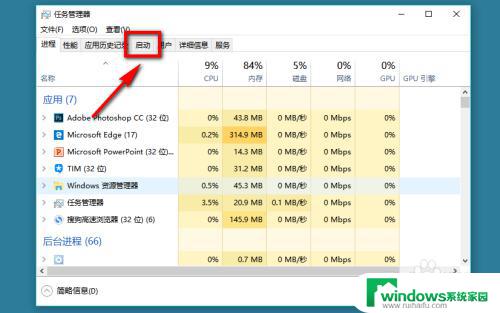
4.进入到启动设置页面后,我们就能看到当前开机启动项的软件。选中要关闭/禁止启动的软件,然后点击页面右下角的【禁用】选项,即可关闭开机启动功能。
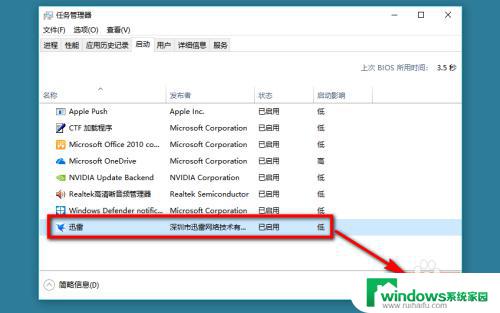
5.点击“禁用”以后,我们在任务管理器的启动菜单下就可以看到。该软件的状态变成了【已禁用】,说明该自启动项被成功关闭。
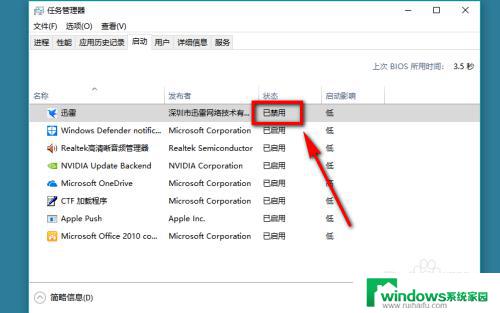
以上是win10禁止应用开机启动的全部内容,如果你遇到了这种情况,不妨根据本文所提供的方法来解决,希望对大家有所帮助。